
Dicter ay isang maliit na mai-install na tagasalin mula sa Google. Madali itong isinasalin ang teksto mula sa mga pahina ng browser, email, dokumento, at iba pa. Gayunpaman, may mga oras kung kailan Dictor tumangging magtrabaho. Tingnan natin ang mga dahilan kung bakit maaaring hindi gumana ang program na ito, at lutasin ang problema.
I-download ang pinakabagong bersyon ng Dicter
Bakit hindi aktibo ang programa
Karamihan sa mga madalas, hindi pag-asa ng programa Dictor nangangahulugan na hinaharangan nito ang pag-access sa Internet. Ang mga antivirus at mga firewall (firewall) ay maaaring lumikha ng tulad ng isang hadlang.
Ang isa pang dahilan ay ang kawalan ng koneksyon sa Internet para sa buong computer. Maaari itong maapektuhan: virus sa system, mga pagkakamali sa router (modem), pag-disconnect ng Internet ng operator, pagkabigo ng mga setting sa OC.
Hinaharang ng Firewall ang pag-access sa Internet
Kung ang iba pang mga programa sa computer ay may access sa Internet, at Dicter hindi gagana, kung gayon malamang na ang iyong naka-install o karaniwang Firewall (Firewall) ay pinipigilan ang pag-access ng application sa Internet.
Kung naka-install ang Firewall, kailangan mong buksan ang pag-access sa programa sa mga setting Dicter. Ang bawat firewall ay nai-configure nang naiiba.
At kung ang karaniwang Firewall ay gumagana, pagkatapos ay dapat gawin ang mga sumusunod na hakbang:
• Buksan ang "Control Panel" at ipasok sa paghahanap ang "Firewall";
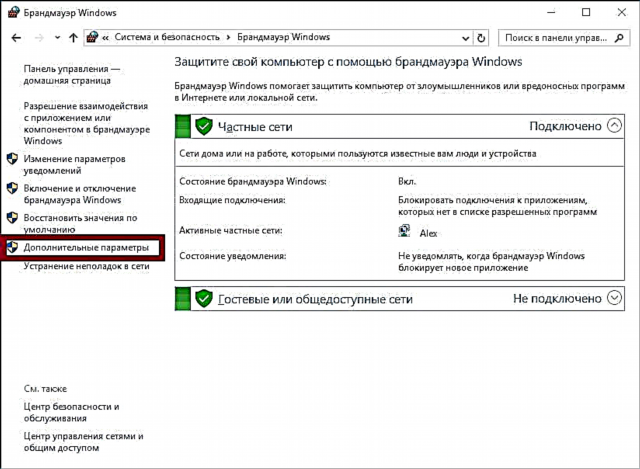
• Pumunta sa "Advanced na Mga Setting", kung saan mai-configure namin ang pag-access sa network;
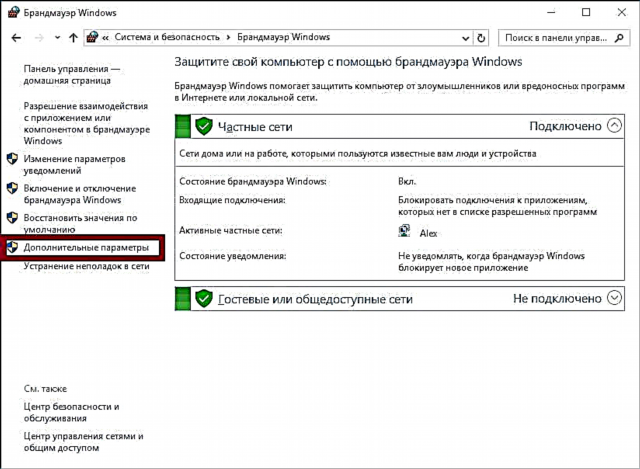
• I-click ang "Mga Panuntunan para sa papalabas na koneksyon";

• Ang pagpili ng aming programa, i-click ang "Paganahin ang patakaran" (sa kanan).
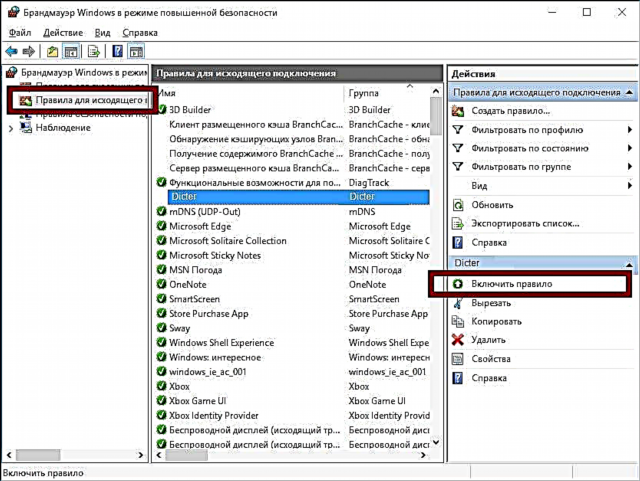
Sinusuri ang iyong koneksyon sa internet
Ang programa Dictor Gumagana lamang ito kapag mayroong Internet access. Samakatuwid, dapat mo munang suriin kung mayroon ka pang Internet.
Ang isang paraan upang suriin ang iyong koneksyon sa Internet ay sa pamamagitan ng command line. Maaari kang tumawag sa linya ng command sa pamamagitan ng pag-right-click sa Start button, pagkatapos ay piliin ang "Command line".

Matapos ang "C: WINDOWS system32>" (kung nasaan na ang cursor), i-print ang "ping 8.8.8.8 -t". Kaya sinuri namin ang pagkakaroon ng DNS server ng Google.

Kung mayroong isang sagot (Sagot mula sa 8.8.8.8 ...), at walang Internet sa browser, pagkatapos ay malamang na mayroong isang virus sa system.

At kung walang sagot, ang problema ay maaaring nasa mga setting ng Internet Protocol TCP IP, sa driver ng network card o sa mismong hardware.

Sa kasong ito, dapat kang makipag-ugnay sa isang sentro ng serbisyo upang ayusin ang mga problemang ito.
Virus sa Pag-block sa Internet
Kung hinarang ng virus ang pag-access sa Internet, kung gayon marahil ang iyong antivirus ay hindi na makakatulong sa pag-aalis nito. Samakatuwid, kailangan mo ng isang anti-virus scanner, ngunit kung wala ang Internet ay hindi mo ito mai-download. Maaari kang gumamit ng isa pang computer upang i-download ang scanner at isulat ito sa isang USB flash drive. Pagkatapos ay patakbuhin ang scanner ng anti-virus mula sa USB flash drive sa nahawaang computer at suriin ang system.
I-install muli ang programa
Kung Dicter hindi gumagana, pagkatapos maaari mong alisin ito at muling i-install ito. Hindi ito aabutin ng maraming oras, ngunit malamang na makakatulong ito. I-download lamang ang programa mula sa opisyal na website, pag-download link Dicter sa ibaba.
I-download ang Dicter
Kaya tiningnan namin ang mga karaniwang dahilan kung bakit Dicter hindi gumagana at kung paano ayusin ito.











